Cách loại bỏ màn hình lớn trong VKontakte. Cách phóng to trang VKontakte
Sự thuận tiện trong giao tiếp là một trong những mục tiêu hàng đầu của mạng xã hội. Nhưng phải làm gì khi việc trao đổi tin nhắn và đăng tin trở nên khó chịu vì font chữ quá nhỏ? Không phải mọi chủ sở hữu máy tính, máy tính bảng hoặc điện thoại thông minh đều có tầm nhìn hoàn hảo. Về vấn đề này, người dùng mạng xã hội, những người thường dành nhiều giờ trực tuyến, đang tự hỏi làm cách nào để phóng to phông chữ “VKontakte”. Để giải quyết vấn đề này có rất đơn giản và cách nhanh chóng. Vì vậy, chúng ta hãy cùng nhau tìm ra nó.
Thay đổi cài đặt người dùng
Theo mặc định, phông chữ dành cho Liên hệ nhỏ hơn một chút so với trên các trang khác. Nhưng điều này có thể dễ dàng khắc phục bằng cài đặt tiêu chuẩn. Bạn cần truy cập trang của mình và chọn “Cài đặt của tôi” ở cột bên trái. Dòng cuối cùng trong tab "Chung" sẽ là dòng "Sử dụng phông chữ lớn hơn". Chúng tôi đánh dấu “tích tắc” trước nó và vui mừng vì chúng tôi đã tìm ra cách phóng to phông chữ “VKontakte” một cách nhanh chóng và dễ dàng.
Định cấu hình cài đặt trong trình duyệt

Nếu sau lần đọc đầu tiên, bạn vẫn chưa đủ thoải mái và các chữ cái vẫn trôi nổi trước mắt bạn, thì hãy thử tìm hiểu cài đặt trình duyệt Internet của bạn. Rốt cuộc, dù người ta có thể nói gì, chính anh ta là người chịu trách nhiệm về cách thay đổi phông chữ “VKontakte” và trên bất kỳ trang web nào khác. Chúng ta sẽ cần vào menu chính của trình duyệt và đặt tỷ lệ trang:
- Opera có nút “Main Menu” ở bên trái góc trên cùng, nhấp vào nó, sau đó trong danh sách thả xuống, chọn mục “Trang” (thứ hai từ trên xuống) và “Tỷ lệ”;
- V. trình duyệt web IE nút yêu cầu nằm trên bảng điều khiển bên ngoàiở bên phải, nhấp vào nó. Tiếp theo, chọn mục “Tỷ lệ” và điều chỉnh nó theo kích thước mong muốn;
- V. Google Chrome Chúng tôi tìm kiếm menu chính ở góc trên bên phải. Trong danh sách thả xuống, chúng tôi tìm thấy các tham số tỷ lệ và điều chỉnh chúng bằng cách nhấp vào nút hoạt động+ và -;
- để tăng phông chữ trong trình duyệt Mozila firefox, hãy mở tab “Xem” nằm ở góc trên bên trái, trong menu mở ra, chọn “Tỷ lệ” rồi “phóng to” hoặc “thu nhỏ”.
Tỷ lệ 120-150% sẽ khá thoải mái khi đọc. Hơn nữa, văn bản và hình ảnh sẽ trở nên lớn hơn không chỉ đối với VKontakte mà còn đối với tất cả các trang web bạn truy cập. Nhưng đừng quên rằng nếu tỷ lệ được đặt lớn hơn 100% thì bạn sẽ phải quản lý trang bằng thanh cuộn dọc và ngang.
Tất cả nằm trong tay bạn
Một cách phổ biến và rất đơn giản khác để phóng to phông chữ “VKontakte” chính là nằm trong tay chúng ta. Trên bàn phím, giữ phím Ctrl (Control) và cuộn con lăn chuột lên. Chuyển động đơn giản này sẽ phóng to trang. Càng sớm càng kích thước tối ưu sẽ được thiết lập, chỉ cần nhả bánh xe.
Một tùy chọn khác: giữ phím Ctrl và điều chỉnh tỷ lệ bằng cách nhấn các nút có ký hiệu “+” và “-” trên bàn phím (ở bên phải trên bảng điều khiển từ xa có số hoặc ở trên cùng phía trên các chữ cái). Mỗi lần nhấn phím “+” sẽ cộng thêm 10% vào thang đo. Nếu bạn có Windows 7 thì một công cụ đặc biệt sẽ giúp bạn tăng phông chữ. Nó được gọi là kính lúp điện tử. Nó mở bằng cách nhấn Giành chìa khóa(hình vuông màu đen giữa Ctrl và Alt) và “+”/“-”. Với sự giúp đỡ của nó, bạn có thể giải mã ngay cả văn bản nhỏ nhất.
Dành cho điện thoại thông minh và máy tính bảng

Để phóng to phông chữ trong tiện ích của bạn, hãy mở trang và tách ngón cái và ngón trỏ của bạn ra các mặt khác nhau theo đường chéo trên thiết bị, như thể kéo dài hình ảnh. Điều này sẽ phóng to trang và cho phép bạn dễ dàng đọc ngay cả bản in nhỏ nhất. Trả lại mọi thứ cho trạng thái ban đầu hành động ngược lại sẽ có ích.
Khi làm việc trên máy tính, một số người dùng nhận thấy văn bản hoặc nhãn có vẻ quá lớn nhưng lại không biết cách giảm tỷ lệ màn hình trên máy tính và đưa các đối tượng được chỉ định về kích thước bình thường.
Thật không may, một giải pháp cho tất cả mọi người vấn đề tương tự không phải bởi vì Những tình huống khác nhau những lý do là khác nhau. Trong bài viết này, chúng tôi sẽ xem xét ba tình huống phổ biến nhất khi bạn có thể cần giảm tỷ lệ màn hình và cho bạn biết những gì bạn có thể làm về điều đó.
Thông thường, khi người dùng hỏi cách thu nhỏ màn hình trên máy tính, họ muốn nói đến tỷ lệ của các phím tắt trên màn hình.
Thực tế là theo mặc định, hệ điều hành Windows 7 và Windows 10 sử dụng các phím tắt khá lớn, trong khi ở Windows XP trở lên Phiên bản Windows Nhãn nhỏ hơn được sử dụng. Do đó, người dùng đã quen với Windows XP muốn giảm tỷ lệ màn hình để các phím tắt trở về kích thước thông thường.
Điều này có thể được giải quyết rất đơn giản. Cần phải bấm click chuột phải chuột trên màn hình, vào menu “Xem” và chọn “Biểu tượng nhỏ”.
Ngoài ra, trong menu “Xem”, bạn có thể bật hoặc tắt thứ tự các phím tắt và căn chỉnh của chúng trên lưới.
Cách thu nhỏ văn bản trên màn hình máy tính
Một tình huống khác mà người dùng gặp vấn đề về tỷ lệ là văn bản trên máy tính không có tỷ lệ thích hợp. Theo mặc định, trong hệ điều hành Windows sử dụng tỷ lệ văn bản là 100% nhưng có thể tăng lên 125, 150 hoặc 175%. Tùy chọn này được cung cấp cho người dùng có khuyết tật, nhưng nếu bao gồm một thang đo như vậy người dùng bình thường, khi đó việc làm việc với máy tính sẽ trở nên bất tiện.
Để thu nhỏ văn bản trên máy tính, bạn chỉ cần thực hiện một vài cú nhấp chuột. Nếu bạn có Windows 10, thì bạn cần nhấp chuột phải vào màn hình nền và đi tới “Cài đặt hiển thị”.

Do đó, cửa sổ “Cài đặt” sẽ mở ra trước mặt bạn trong phần “Hệ thống - Màn hình”. Một số cài đặt sẽ có sẵn ở đây. Nếu bạn muốn giảm tỷ lệ văn bản, bạn cần mở menu thả xuống “Thay đổi kích thước văn bản, ứng dụng và các thành phần khác” và chọn tùy chọn “100% (được khuyến nghị)”.
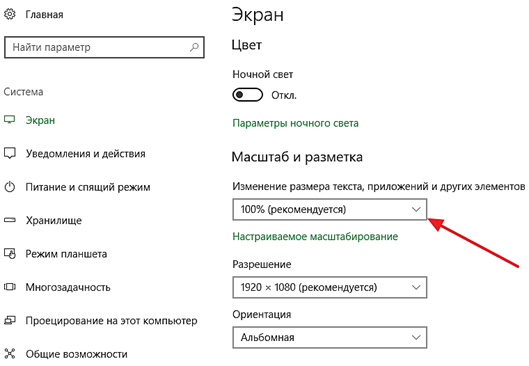
Ngoài ra, vấn đề về tỷ lệ có thể do cài đặt không chính xác. Do đó, hãy đảm bảo rằng độ phân giải do hệ thống đề xuất được chọn trong danh sách thả xuống “Độ phân giải”. Bạn không nên sử dụng độ phân giải không được khuyến nghị, như được khuyên trên một số trang web. Thậm chí nếu bạn nghĩ rằng nó sẽ làm giảm kích thước màn hình trên máy tính của bạn. Trên thực tế, điều này sẽ dẫn đến chất lượng hình ảnh trên màn hình giảm đáng kể và mắt bạn sẽ bắt đầu mỏi.

Trên máy tính chạy Windows 7, để giảm tỷ lệ văn bản, bạn cần nhấp chuột phải vào màn hình nền và đi tới “Độ phân giải màn hình”.


Kết quả là một cửa sổ có cài đặt tỷ lệ văn bản sẽ mở ra. Tại đây, bạn cần chọn tùy chọn “Nhỏ - 100%” và lưu các thay đổi bằng nút “Áp dụng”.

Trong Windows XP, để giảm tỷ lệ văn bản, bạn cần nhấp chuột phải vào màn hình nền và chọn “Thuộc tính”. Tiếp theo, bạn cần chuyển đến tab “Tùy chọn” và nhấp vào nút “Nâng cao”.
Cách giảm tỷ lệ màn hình trong trình duyệt và các chương trình khác
Ngoài ra, đôi khi cần phải giảm tỷ lệ màn hình không phải nói chung trên máy tính mà chỉ trong các chương trình riêng lẻ.
Một ví dụ điển hình là chia tỷ lệ màn hình trong trình duyệt. TRONG trình duyệt hiện đại Bạn có thể phóng to hoặc thu nhỏ màn hình bằng cách nhấn nút CTRL trên bàn phím và xoay con lăn chuột. Nhiều khi người dùng vô tình sử dụng tính năng này của trình duyệt rồi không biết làm cách nào để thu nhỏ màn hình trở lại bình thường. Nếu bạn thấy mình trong tình huống tương tự, sau đó chỉ cần giữ nút CTRL và không nhả nút đó, cuộn con lăn chuột lên và xuống. Đồng thời, bạn sẽ thấy tỷ lệ màn hình thay đổi như thế nào. Sau khi chọn tỷ lệ thích hợp, chỉ cần nhả nút CTRL. Ngoài ra trong trình duyệt, bạn có thể phóng to và thu nhỏ màn hình bằng cách sử dụng kết hợp các phím CTRL và phím Num+/Num-.

Tương tự như vậy, bạn có thể phóng to hoặc thu nhỏ màn hình máy tính của mình trong các chương trình khác. Ví dụ, trong như vậy chương trình văn phòng cả Word, Excel và PowerPoint đều hoạt động theo cả phương thức bằng nút CTRL và con lăn chuột cũng như trong phương thức có tổ hợp phím CTRL-Num+/Num-.
Điều khiển thu phóng các cửa sổ trong trình duyệt bằng bàn phím và thực đơn đặc biệt giảm đáng kể thời gian tìm kiếm thông tin và duyệt các trang web trên Internet. Sử dụng các tổ hợp nút đơn giản và dễ nhớ, bạn có thể dễ dàng đặt vào vùng hiển thị của cửa sổ văn bản bắt buộc, hình ảnh hoặc video.
Cách thu nhỏ một trang
Làm việc với các thành phần trang của trang web và kích thước của chúng thường có nghĩa là tăng kích thước văn bản và hình ảnh. Nhu cầu giảm văn bản hoặc hình ảnh phát sinh trong một số trường hợp:
- người dùng sở hữu một màn hình nhỏ (dưới 19 inch) với lựa chọn độ phân giải hạn chế;
- có những hình ảnh lớn trên trang cản trở việc cảm nhận văn bản;
- người thiết kế trang web không đặt được chiều rộng hoặc chiều cao ban đầu cho các biểu tượng hoặc chữ cái;
- Đôi khi cần phải giảm tỷ lệ màn hình để vừa với tất cả các yếu tố trong tầm nhìn.
Có một số trình duyệt phổ biến, mỗi trình duyệt cung cấp các tính năng khác nhau để thay đổi kích thước nội dung hiển thị. Dựa trên các chương trình này, hàng chục ứng dụng tương tự có chức năng tương tự, vì vậy bài viết này chỉ thảo luận về các chương trình được sử dụng thường xuyên:
- Google Chrome;
- Mozilla Firefox;
- Opera;
- Trình duyệt web IE;
- Safari (nền tảng Apple Mac).
Để tìm hiểu cách thay đổi tỷ lệ cửa sổ bên trong trình duyệt Yandex, hãy sử dụng dữ liệu trên Google Chrome. Chương trình này được tạo ra dựa trên sự phân phối miễn phí mã nguồn Chrome, giống như trình duyệt của Google. Ít phổ biến hơn sản phẩm phần mềm sử dụng các chương trình quản lý nội dung tương tự. Chương trình đôi khi cung cấp khả năng thay đổi phím nóng thành phím nóng thuận tiện hơn khi làm việc với cửa sổ.
Trong menu Cài đặt

Sử dụng chuột, nhấp vào menu mở ra ở trên cùng. Đây có thể là toàn bộ dòng có dòng chữ "Chế độ xem", trong số các dòng khác hoặc các biểu tượng đơn lẻ. Trong Opera, đây là biểu tượng có logo tương ứng và trong Chrome, phần tử này nằm ở phần trên bên phải của thanh công cụ (một nút có ba Sọc ngang). Mở menu bằng một trong các phương pháp được chỉ định, thao tác này sẽ đưa bạn đến mục mong muốn và các nút để tăng hoặc giảm mục đó. Bấm vào mục có dấu “-” cho đến khi bạn hài lòng với kết quả.
Phím nóng
Một cách thay thế cho hàng loạt cú click chuột trong cửa sổ trình duyệt là sử dụng phím nóng hoặc tổ hợp phím để thay đổi kích thước của các biểu tượng, ký hiệu. Hầu hết các trình duyệt đều sử dụng tổ hợp “Ctrl+–” tiêu chuẩn để thay đổi kích thước tất cả các thành phần trong cửa sổ theo tỷ lệ phần trăm cố định so với giá trị ban đầu. Nền tảng Apple Mac sử dụng phím tắt tương tự, có bổ sung các ký hiệu khác nhau cho các phím điều khiển.

Cách phóng to màn hình của bạn
Thay đổi kích thước hình ảnh nội dung web trong mặt lớn Bạn có thể làm tương tự với các bước trên. Menu tương tự được sử dụng để giảm hoặc tăng, cũng như đặt lại tham số về giá trị ban đầu. Tổ hợp phím tăng dần là “Ctrl” và “+”. Sử dụng dấu "+" trên bàn phím bổ sungđể tránh xung đột với các phím tắt khác. Khả năng phóng to màn hình được sử dụng khi làm việc với văn bản viết bằng chữ nhỏ.
Cách thay đổi kích thước màn hình trên máy tính của bạn
Máy tính cá nhânđược trang bị bàn phím kích thước đầy đủ nên dễ dàng gõ các phím cần thiết các phím tắt bàn phím. Việc mở rộng hoặc thu nhỏ các phần tử trang được sử dụng trên bất kỳ trang web nào. Trên VKontakte và Odnoklassniki, bạn sẽ cần giảm bớt để cải thiện cảm nhận trực quan về trang. Với nhiều khối nút, bạn có thể thay đổi mọi thứ bằng cách sử dụng các phím dễ tiếp cận hơn. Điều này có nghĩa là bạn có thể phóng to màn hình trong VK bằng ít nhất hai phím tắt và bạn có thể thu nhỏ trang trong Liên hệ bằng các phương pháp tương tự.

Cách thay đổi zoom trên laptop
Bàn phím máy tính xách tay hơi hạn chế các tổ hợp phím được sử dụng để thay đổi video hoặc kích thước của các dòng trong cửa sổ. Bạn sẽ tìm thấy ít nhất một bộ nút "+", "-" và "0" trên bàn phím cho mục đích này. Ctrl+0 rất hữu ích để thay đổi giá trị về 100%, chẳng hạn như trong trường hợp bạn có văn bản hoặc hình ảnh bị kéo dài quá mức. Sự kết hợp này làm giảm nội dung và trả lại trang về hình dáng ban đầu. Sau đó, bạn có thể phóng to trang theo một giá trị khác.
Video: cách thay đổi tiện ích mở rộng màn hình
Phông chữ nhỏ trong trình duyệt là một vấn đề đối với nhiều người dùng. Một số người quen nhìn vào màn hình có đường chéo màn hình 15-19 inch và độ phân giải 1024x768. Trong những màn hình như vậy, biểu tượng, phông chữ và nói chung tất cả nội dung đều được hiển thị ở dạng phóng to. Mọi người cũng có thể có vấn đề về thị lực, vì vậy hãy xem xét bản in đẹp trên các sản phẩm hiện đại màn hình rộng thật khó khăn cho họ. Khi giao tiếp trên mạng xã hội, chẳng hạn như VKontakte, bạn cần liên tục nhập tin nhắn của mình và đọc tin nhắn đến. Lúc này, tôi muốn tạo điều kiện thoải mái nhất cho mắt, vì vậy câu hỏi đặt ra - làm thế nào để tăng phông chữ khi tiếp xúc? Điều này có thể được thực hiện theo ba cách - bằng cách thiết lập trình duyệt, đặt kích thước phông chữ hệ thống hoặc độ phân giải màn hình tổng thể.
Chúng tôi sẽ xem xét các phương pháp phổ biến và do đó, bằng cách thay đổi cài đặt trên máy tính của bạn, các trang web khác cũng sẽ mở ở phiên bản mong muốn.
Đặt tỷ lệ trong trình duyệt
Ban đầu cần phải hiểu rằng quy trình như vậy không chỉ phóng to phông chữ mà còn mở rộng tất cả các nội dung khác của trang web: hình ảnh, menu, v.v... Hãy xem xét 3 điều quan trọng nhất trình duyệt phổ biến và cài đặt phông chữ của họ. Nhưng bạn cũng nên biết rằng có phương pháp phổ quátđể tăng quy mô trong trình duyệt, nhưng tôi sẽ nói về nó thấp hơn một chút.
Trong Google Chrome, việc tăng phông chữ rất dễ dàng. Bạn chỉ cần vào menu trình duyệt và tăng (giảm) tỷ lệ ở dòng tương ứng.
Trong Opera, quy trình này được thực hiện tương tự. Hệ số tỷ lệ là 10%. Bạn cũng có thể dễ dàng giảm quy mô nếu cần thiết.

Trình duyệt Mozilla Firefox không khác gì các trình duyệt mà chúng tôi đã thảo luận với bạn trước đây vì mọi thứ đều được thực hiện theo cùng một cách.

Ngoài ra còn có các phím tắt để phóng to phông chữ hoạt động trên tất cả các trình duyệt. Để tăng, giữ phím “Ctrl” và nhấn + (cộng), để giảm theo cách tương tự, nhưng bằng - (trừ). Một cách khác là cuộn bánh xe chuột trong khi giữ phím Ctrl. Hoạt động không chỉ trong trình duyệt mà còn xuyên suốt Hệ thống Windows.
Đặt kích thước phông chữ hệ thống
Nếu các tùy chọn ở trên không phù hợp với bạn và bạn muốn tìm hiểu các cách khác để tăng kích thước phông chữ trong liên hệ thì thông tin bên dưới là dành cho bạn. Nhược điểm của phương pháp này là phông chữ không chỉ được phóng to trong trình duyệt mà còn trên toàn hệ thống. Nếu nhìn nhận vấn đề một cách tổng thể, thì người dùng có xu hướng tăng phông chữ trong trình duyệt do cảm nhận không thoải mái, do đó, rất có thể, họ cũng cảm thấy khó chịu khi làm việc trong các chương trình khác. Để khắc phục sự cố này, nhấp chuột phải vào màn hình của bạn và chọn “Cá nhân hóa”.

Trong cửa sổ mở ra, ở dưới cùng bên trái, chọn “Màn hình”.

Tiếp theo, bạn cần chọn kích thước phông chữ tối ưu và nhấp vào “Áp dụng”. Hệ thống sẽ cần phải đăng xuất khỏi phiên hiện tại và tải lại cài đặt. Quá trình này sẽ chỉ mất vài giây và người dùng sẽ nhận được kích thước phông chữ tăng lên trong hệ thống, trình duyệt và bất kỳ chương trình nào được sử dụng. Đồng thời, độ phân giải màn hình không thay đổi và chất lượng thông tin hiển thị trên màn hình vẫn tốt.

Thay đổi độ phân giải màn hình
Khi độ phân giải màn hình tăng lên, kích thước phông chữ trong tất cả các cửa sổ và chương trình hiển thị cũng tăng lên. Đồng thời, kích thước của các đối tượng hiển thị trên toàn hệ điều hành tăng lên, do đó quy trình này được thực hiện tốt nhất bởi người dùng có vấn đề về thị lực. Cần phải chọn đúng độ phân giải tối ưu màn hình để duy trì tỷ lệ của các phần tử được hiển thị. Nếu không, chúng có thể bị kéo dài theo chiều ngang hoặc chiều dọc.
Tôi nghĩ những phương pháp này đã trả lời câu hỏi của chúng ta ngày hôm nay: cách tăng phông chữ trong liên hệ. Theo tôi, nhất lựa chọn tốt nhấtĐối với tác vụ này, hãy thay đổi cài đặt trình duyệt của bạn.
Giao diện là một thứ hoàn toàn cá nhân. Sẽ luôn có một người dùng không hài lòng với điều gì đó, bởi vì bạn thực sự muốn làm cho tài khoản của mình trở nên khác thường và không chuẩn mực, từ đó thu hút sự chú ý đến bản thân, kết bạn mới, những người sẽ bình luận về ảnh và cho “lượt thích”. làm như thế nào?Chính xác là đối với những người “không hài lòng” với việc quản lý mạng xã hội phổ biến nhất thì có một số tùy chọn để đăng ký tài khoản người dùng. Bạn có thể chọn giao diện màu xanh lam tiêu chuẩn hoặc bạn có thể đặt trang của mình mang tính cách mạng hoặc thể thao - tất cả phụ thuộc vào sở thích của bạn.
Hôm nay chúng ta sẽ nói về cách thay đổi phông chữ trên VKontakte những cách khác. Đối với nhiều người, câu hỏi này thực sự có liên quan. Công bằng mà nói thì lưu ý rằng phông chữ chuẩn Nhỏ ở VKontakte. Một mặt, điều này được chứng minh là do trang của bạn chứa rất nhiều thông tin sẽ được hiển thị đầy đủ. Mặt khác, người dùng có thị lực kém lại cực kỳ không hài lòng với điều này. May mắn thay, một vấn đề như vậy không thể được gọi là vấn đề. Chỉ mất vài phút thôi. Và điều này có thể được thực hiện theo nhiều cách.
Cách tăng phông chữ trên VKontakte: cách 1
Tìm của bạn trên bàn phím thiết bị máy tính phím "ctrl" và giữ. Mặt khác, bắt đầu cuộn con lăn chuột. Điều này sẽ giúp bạn chia tỷ lệ trang theo kích thước yêu cầu. Chỉ cần nhớ rằng điều này sẽ tăng lên không chỉ thông tin văn bản, nhưng nói chung tất cả các tài liệu đều có ở đây (hình ảnh, video, ảnh chụp).
Phương pháp này cực kỳ đơn giản và lý tưởng cho những ai, tại một thời điểm nhất định, cần xem nội dung nào đó chi tiết hơn hoặc đọc văn bản được viết bằng phông chữ rất nhỏ. Nếu bạn cần liên tục làm việc với văn bản phóng to, chúng tôi khuyên bạn nên chuyển sang phương pháp thứ hai.
Cách tăng phông chữ trên VKontakte: cách 2
Chính quyền VKontakte đã quy định cụ thể cho việc này. Vì vậy, hãy truy cập trang của bạn và chọn “Cài đặt” trong danh sách danh mục bên trái. Sau khi vào tab, hãy cuộn qua tab đó gần như đến cuối cho đến khi bạn đến được “Cài đặt” vẻ bề ngoài" Ở đó, chọn hộp gợi ý sử dụng phông chữ lớn hơn.
Không thể nói rằng kết quả của một thao tác đơn giản như vậy sẽ vượt quá mọi mong đợi của bạn. Phông chữ sẽ tăng lên, nhưng không nhiều. Mặc dù đối với một số người dùng thì điều này là khá đủ.
Cách tăng phông chữ trên VKontakte: cách 3
Phương pháp này liên quan đến việc thay đổi tỷ lệ thông qua menu trình duyệt của bạn. Trên thực tế, nó có thể được coi là một phương pháp tương tự của phương pháp đầu tiên.
Nếu trình duyệt của bạn là Chrome, hãy tìm cờ lê trên thanh công cụ (trên cùng bên phải), sau đó tìm dòng “Tỷ lệ”. Ở đây chúng tôi nhấp bằng con trỏ vào biểu tượng “+” cho đến khi đạt được kết quả như ý.
Nếu trình duyệt của bạn là Mozilla, hãy tìm và nhấp vào nút màu cam (màu tím) (trên cùng bên trái), sau đó nhấp vào “Cài đặt” và “Thanh menu”. Ở đó, chúng tôi tìm thấy “Xem”, chọn “Thu phóng” và cuối cùng là “Phóng to”.
Nếu trình duyệt của bạn là Opera, hãy nhấp vào nút (trên cùng bên trái), sau đó nhấp vào “Trang” và “Thu phóng”, mức này được khuyến nghị tăng lên 120-150%.
Cách tăng cỡ chữ cho người dùng VKontakte Trình duyệt Safari? Nó cũng rất đơn giản. Chúng ta vào trình duyệt, tìm biểu tượng bánh răng (trên cùng bên phải), nhấp vào đó. Trong “Cài đặt”, chúng tôi tìm kiếm một tab có tên “Tiện ích bổ sung” và chọn hộp bên cạnh “Kích thước phông chữ luôn nhỏ hơn…” Ví dụ: chúng tôi thay đổi giá trị hiện tại từ 9 thành 20 và đánh giá kết quả .
Bây giờ bạn đã biết cách thay đổi phông chữ trên VKontakte, điều chỉnh nó phù hợp nhất có thể với nhu cầu và đặc điểm của bạn. Bây giờ là lúc để thay đổi chủ đề của trang. Nhưng chúng ta sẽ nói về điều này vào lúc khác.







